PPT放大缩小教程
- 格式:pptx
- 大小:1.26 MB
- 文档页数:4
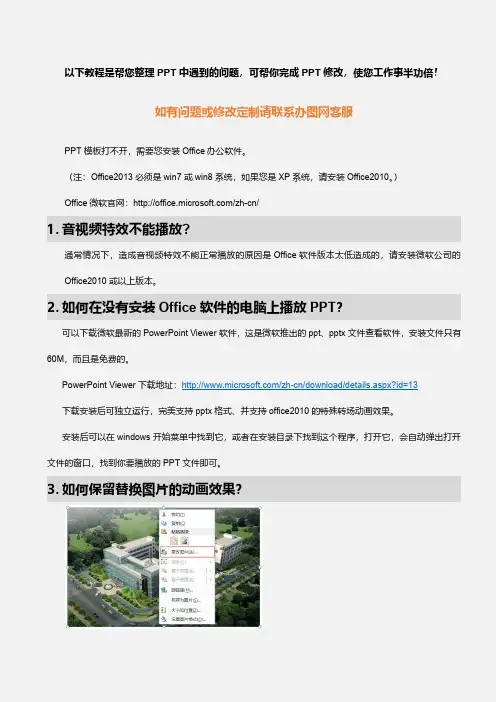
以下教程是帮您整理PPT中遇到的问题,可帮你完成PPT修改,使您工作事半功倍!如有问题或修改定制请联系办图网客服PPT模板打不开,需要您安装Office办公软件。
(注:Office2013必须是win7或win8系统,如果您是XP系统,请安装Office2010。
)Office微软官网:/zh-cn/1.音视频特效不能播放?通常情况下,造成音视频特效不能正常播放的原因是Office软件版本太低造成的,请安装微软公司的Office2010或以上版本。
2.如何在没有安装Office软件的电脑上播放PPT?可以下载微软最新的PowerPoint Viewer软件,这是微软推出的ppt、pptx文件查看软件,安装文件只有60M,而且是免费的。
PowerPoint Viewer下载地址:/zh-cn/download/details.aspx?id=13下载安装后可独立运行,完美支持pptx格式、并支持office2010的特殊转场动画效果。
安装后可以在windows开始菜单中找到它,或者在安装目录下找到这个程序,打开它,会自动弹出打开文件的窗口,找到你要播放的PPT文件即可。
3.如何保留替换图片的动画效果?✧如果图片是在幻灯片上单独存在,可选中修改目标图片,单击鼠标右键选择“更改图片”,这样就不会丢失原有的动画效果。
如何将更改的图片调整为原模板的尺寸并且图片不变形——首先插入图片,然后插入一个与模板中图片大小相同的形状(菜单栏-插入-形状-选择形状),放大或缩小插入的图片,将插入的形状拖至图片上,选取新插入的图片以及新插入的这个形状,选择菜单栏-绘图工具-格式-合并形状-相交,即可得到模板中相同尺寸及不变形的图片。
✧如果图片是以图形填充的方式存在(在图片上单击右键不会出现“更改图片”选项),可选中修改目标图片,单击鼠标右键选择“设置图片格式”-“填充”-“图片或文理填充”-“插入自文件”即可。
4.如何将PPT转成视频?在转化成视频之前,首先需要将您的PPT作品进行“排练计时”。
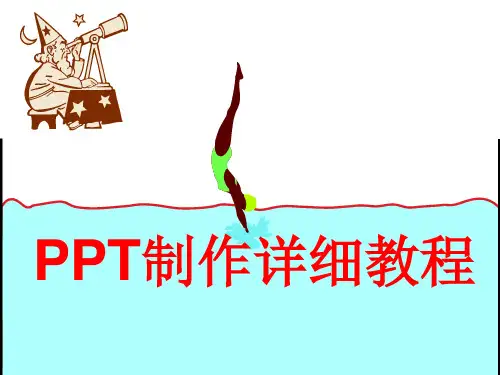
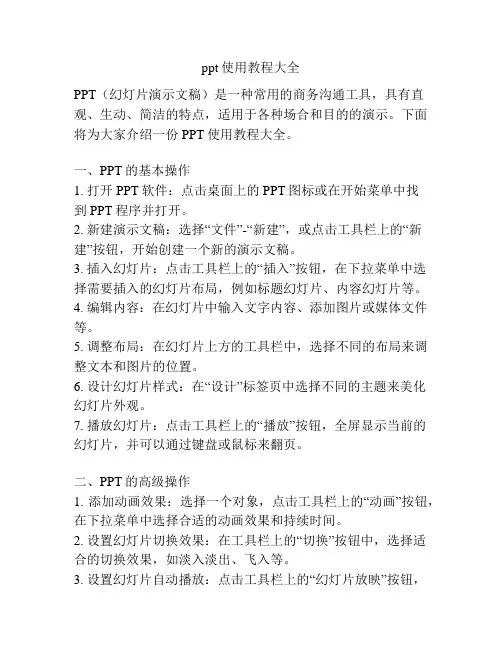
ppt使用教程大全PPT(幻灯片演示文稿)是一种常用的商务沟通工具,具有直观、生动、简洁的特点,适用于各种场合和目的的演示。
下面将为大家介绍一份PPT使用教程大全。
一、PPT的基本操作1. 打开PPT软件:点击桌面上的PPT图标或在开始菜单中找到PPT程序并打开。
2. 新建演示文稿:选择“文件”-“新建”,或点击工具栏上的“新建”按钮,开始创建一个新的演示文稿。
3. 插入幻灯片:点击工具栏上的“插入”按钮,在下拉菜单中选择需要插入的幻灯片布局,例如标题幻灯片、内容幻灯片等。
4. 编辑内容:在幻灯片中输入文字内容、添加图片或媒体文件等。
5. 调整布局:在幻灯片上方的工具栏中,选择不同的布局来调整文本和图片的位置。
6. 设计幻灯片样式:在“设计”标签页中选择不同的主题来美化幻灯片外观。
7. 播放幻灯片:点击工具栏上的“播放”按钮,全屏显示当前的幻灯片,并可以通过键盘或鼠标来翻页。
二、PPT的高级操作1. 添加动画效果:选择一个对象,点击工具栏上的“动画”按钮,在下拉菜单中选择合适的动画效果和持续时间。
2. 设置幻灯片切换效果:在工具栏上的“切换”按钮中,选择适合的切换效果,如淡入淡出、飞入等。
3. 设置幻灯片自动播放:点击工具栏上的“幻灯片放映”按钮,在下拉菜单中选择“自动播放”,即可设置幻灯片自动播放的时间间隔。
4. 插入链接和动作按钮:在工具栏上的“插入”按钮中,选择“链接”或“动作按钮”来添加超链接或动作按钮,以方便用户跳转到其他幻灯片或文件。
5. 演讲者备注:在幻灯片浏览模式下,按下键盘上的“P”键,可以显示演讲者备注,便于演讲者做笔记和提醒。
6. 导出为其他格式:在“文件”-“另存为”中,选择需要导出的文件格式,如PDF、图片等。
7. 设置幻灯片循环播放:在“幻灯片放映”-“设置幻灯片循环放映”中,可以设置循环播放幻灯片,并设置是否自动过渡到下一张幻灯片。
三、PPT的设计技巧1. 保持简洁:文字内容要简洁明了,图片和图表要突出重点,避免信息过载。

ppt幻灯⽚怎么调整图⽚的⼤⼩?ppt图⽚⼤⼩调整教程今天和⼤家分享的是:ppt如何调整图⽚⼤⼩为幻灯⽚⼤⼩?
PowerPoint 2013 官⽅完整版(32/64位)
类型:办公软件
⼤⼩:811MB
语⾔:简体中⽂
时间:2014-10-19
查看详情
1、⾸先打开ppt⽂件,并单击空⽩处,新建⼀个幻灯⽚,如下图所⽰:
2、然后选择插⼊按钮当中的图⽚,如下图所⽰:
3、选择后系统会⾃动弹出图⽚的对话框,找到我们要插⼊图⽚,单击确定按钮,如下图所⽰:
4、就会看到插⼊的图⽚,并⾮为幻灯⽚的⼤⼩,双击图⽚,会看到右上⾓显⽰插⼊图⽚的宽度和⾼度,如下图所⽰:
5、接着我们需要调整幻灯⽚的⼤⼩,找到设计按钮当中的,幻灯⽚⼤⼩,选择⾃定义幻灯⽚的⼤⼩,如下图所⽰:
6、然后将我们记住的图⽚的宽度和⾼度,填写在幻灯⽚的宽度和⾼度的位置,⼀⼀对应,,如下图所⽰:
7、单击确定后系统会弹出⼀个提⽰框,这时候选择最⼤化,即可看到,图⽚设置为幻灯⽚的⼤⼩,⼆者完全吻合,如下图所⽰:。

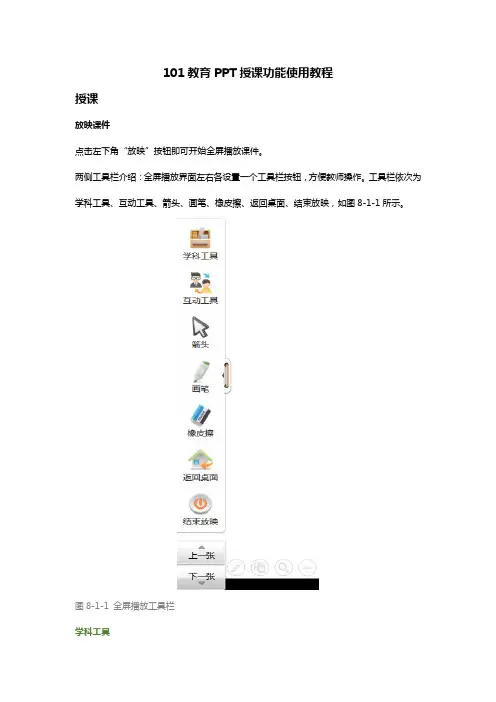
101教育PPT授课功能使用教程授课放映课件点击左下角“放映”按钮即可开始全屏播放课件。
两侧工具栏介绍:全屏播放界面左右各设置一个工具栏按钮,方便教师操作。
工具栏依次为学科工具、互动工具、箭头、画笔、橡皮擦、返回桌面、结束放映,如图8-1-1所示。
图8-1-1 全屏播放工具栏学科工具按照学科分类,如教师在备课时选择数学,则放映时在学科工具中展示数学学科工具,如是语文,则展示语文学科工具,具体学科工具介绍详见附录11.2。
互动工具互动工具包括放大镜、黑板、聚光灯、计时器、百科、花名册、连接手机、高拍仪、随机组队、接龙活动、课堂总结、随机点名、团队竞赛、课堂评价、气球、点赞、比心、推屏、截图发题、抢答、发送任务、学生工具、口头出题、屏幕广播、学生投屏、分组教学等工具,如图8-1-2所示。
图8-1-2 互动工具其中课堂总结、推屏、截图发题、抢答、发送任务、学生工具、口头出题、屏幕广播、学生投屏、分组教学等功能需要连接智慧教室使用,具体互动工具介绍详见附录。
画笔、橡皮擦提供的画笔可直接在课件上勾画做笔记等,多色可选,如图8-1-3所示。
图8-1-3 画笔橡皮擦是用来擦除画笔书写痕迹的工具,主要用来帮助教师修改书写中的局部错误,提升重写效率的。
手机控制放映手机可以轻松控制电脑课件的播放,并且PC端支持根据移动端的分辨率,可以提供最佳的PPT缩略图显示效果到移动端上,移动端看到的课件内容更清晰(该高清图片功能需移动端升级到V1.6.1以上版本),如图8-2所示。
图8-2 高清图片功能放映连接完成后,点击手机下方的放映按钮即可开始放映幻灯片,电脑端开始全屏播放课件,如图8-2-1-1所示。
图8-2-1 手机放映翻页手机中幻灯片左右按钮可实现翻页,同步控制电脑端的翻页,如图8-2-2所示。
图8-2-2 手机翻页结束放映播放课件后,在屏幕右上角出现“结束放映”按钮,教师需要结束播放,点击“结束放映”即可,如图8-2-3所示。

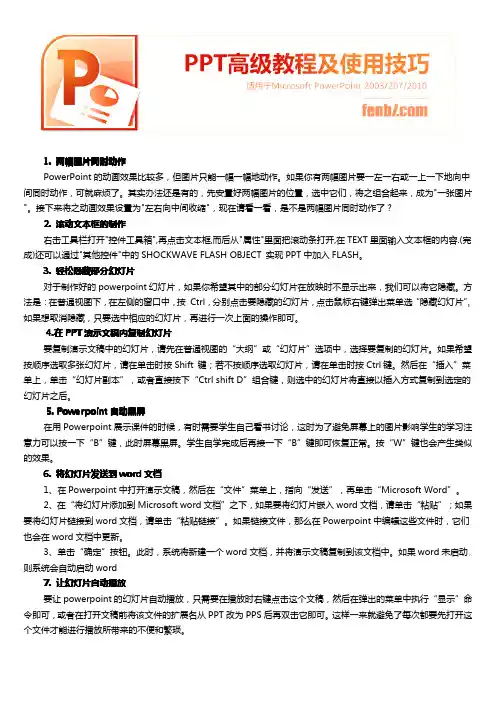
1.两幅图片同时动作PowerPoint的动画效果比较多,但图片只能一幅一幅地动作。
如果你有两幅图片要一左一右或一上一下地向中间同时动作,可就麻烦了。
其实办法还是有的,先安置好两幅图片的位置,选中它们,将之组合起来,成为"一张图片"。
接下来将之动画效果设置为"左右向中间收缩",现在请看一看,是不是两幅图片同时动作了?2.滚动文本框的制作右击工具栏打开"控件工具箱",再点击文本框,而后从"属性"里面把滚动条打开,在TEXT里面输入文本框的内容.(完成)还可以通过"其他控件"中的SHOCKWAVE FLASH OBJECT实现PPT中加入FLASH。
3.轻松隐藏部分幻灯片对于制作好的powerpoint幻灯片,如果你希望其中的部分幻灯片在放映时不显示出来,我们可以将它隐藏。
方法是:在普通视图下,在左侧的窗口中,按Ctrl,分别点击要隐藏的幻灯片,点击鼠标右键弹出菜单选“隐藏幻灯片”。
如果想取消隐藏,只要选中相应的幻灯片,再进行一次上面的操作即可。
4.4.在在PPT演示文稿内复制幻灯片要复制演示文稿中的幻灯片,请先在普通视图的“大纲”或“幻灯片”选项中,选择要复制的幻灯片。
如果希望按顺序选取多张幻灯片,请在单击时按Shift键;若不按顺序选取幻灯片,请在单击时按Ctrl键。
然后在“插入”菜单上,单击“幻灯片副本”,或者直接按下“Ctrl shift D”组合键,则选中的幻灯片将直接以插入方式复制到选定的幻灯片之后。
5.Powerpoint自动黑屏在用Powerpoint展示课件的时候,有时需要学生自己看书讨论,这时为了避免屏幕上的图片影响学生的学习注意力可以按一下“B”键,此时屏幕黑屏。
学生自学完成后再接一下“B”键即可恢复正常。
按“W”键也会产生类似的效果。
6.将幻灯片发送到word文档1、在Powerpoint中打开演示文稿,然后在“文件”菜单上,指向“发送”,再单击“Microsoft Word”。
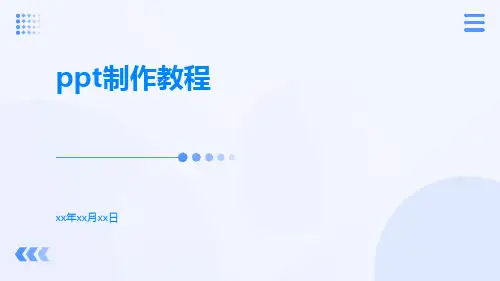


教程目录•一、PowerPoint 2007基础知识•●PowerPoint2007概述•●PowerPoint2007启动和退出•●PowerPoint2007窗口界面•●PowerPoint2007新特点•二、制作演示文稿•●创建演示文稿•●编辑演示文稿•●保存演示文稿•●播放演示文稿教程目录•三、编辑修改幻灯片内容•●文本编辑•●图片编辑•●表格编辑•●多媒体编辑•四、美化修饰幻灯片•●设置幻灯片模板•●设置幻灯片动画第一讲PowerPoint 2007基础知识PowerPoint2007概述•PowerPoint2007的用途很多,可用于制作贺卡、奖状、相册、发言稿、电子教案、多媒体课件。
•设计理念:结构化思考,形象化表达•设计原则:重点突出,简洁明了,形象直观——给观众留下深刻印象。
启动与退出启动•1、桌面快捷方式•2、“开始”菜单→程序→Microsoft Office→ Microsoft Office PowerPoint2007。
退出•1、单击PowerPoint窗口右上角的“关闭”按钮。
•2、单击PowerPoint窗口左上角控制菜单,选择“关闭”命令。
•3、Alt+F4组合键。
PPT2007的界面简介该带状区域称为功能区,它包含许多按组排列的可视化命令。
快速访问工具栏大纲窗格视图切换状态栏视图缩放编辑区标题栏备注区功能区各可视化按钮展示键盘快捷方式如果您使用PowerPoint时更依赖键盘而不是鼠标,则您需要了解功能区设计带有一些新的快捷方式,这些新快捷方式有一个新的名称:键提示。
下面介绍如何使用新的键盘快捷方式:12首先按Alt。
键提示出现在功能区各个部位小白色正方形中。
按其中一个键可看到更多命令和按钮。
PowerPoint 2007基础知识第二讲制作演示文稿新建演示文稿1 2 3单击“Office 按钮”。
在打开的菜单上单击“新建”。
在“新建演示文稿”窗口中选择一个选项。